[sc_hello]
確定申告の時期です。
私は今年、高額医療費控除、およびふるさと納税控除のため確定申告をすることになりました。

今は会社員なので通年は確定申告しないのですが、今年は特別です。
ふるさと納税についてはワンストップ納税が可能なのでわざわざ確定申告することはないのですが「iDeCo」の申告もし損ねたので結果的に確定申告することになりました。
- 高額医療費控除 → 主人の給料の方が税率が高いので主人の確定申告(家族分の医療費合算)
- ふるさと納税・iDeCoの分追加控除 → 私の確定申告
そこでe-tax(電子申請)で確定申告しようと思ったのですが、どうしても平日に税務署に行くことが困難で「e-taxで書類を作成し郵送で確定申告する」方法を選びました。




今回は、「e-taxで書類を作成し郵送で確定申告する」手順をご紹介します。
また、この記事では医療費控除の申請を中心にお伝えします。
こんな方におすすめ
- 昨年高額医療費を支払った会社員の方
- 確定申告したいけれど税務署に行くことが難しい方
- 確定申告の申請書を郵送する方法が分からない方
e-taxで書類を作成して郵送完了するまでの流れ
郵送までの流れは以下のようになっています。
申請書の作成は非常に簡単です。
また、自宅にプリンターがなくてもコンビニで印刷できるので大丈夫です。
コンビニ印刷の手順を知っていると何かと便利ですので、コンビニで印刷する方法も合わせてご紹介したいと思います。
作成前の準備
作業の前に以下の書類等を用意しておくと作成がスムーズです。
- 給与所得の源泉徴収票
- 医療費の領収証
- マイナンバーカード、なければ通知カード
国税庁の確定申告書作成コーナーで書類を作成する
国税庁の確定申告コーナーへアクセスします。
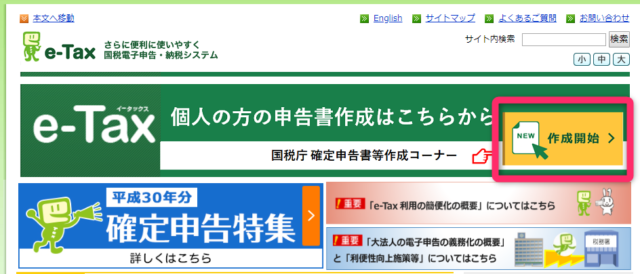
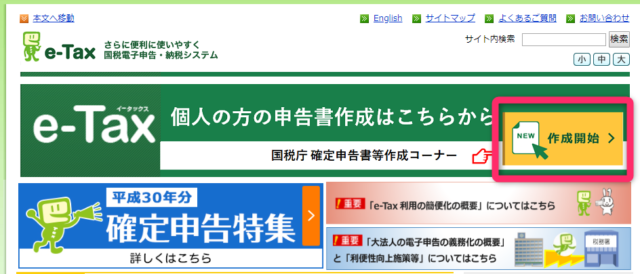

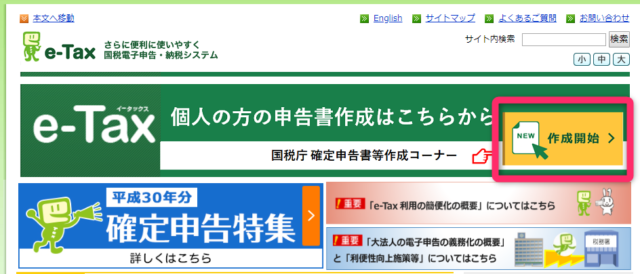
「作成開始」ボタンをクリックして作成を開始します。
医療費の明細が多い場合は「医療費集計フォーム」をダウンロードしEXCELで明細を入力すると便利です。
明細が少ない場合は直接申請書作成時に入力することもできますので明細の数に応じて決めましょう。
医療費集計フォームの使い方
医療費集計フォームのダウンロードができます。
これは医療費の明細が多い場合、まとめてEXCELで入力できるものとなっています。
ダウンロードボタン「医療費集計フォームダウンロード(平成29年分以降用)」からダウンロードされるEXCELファイルはxlsx形式です。
このファイルはEXCELのバージョンが2003以前ですと開くことができません。
お持ちのEXCELのバージョンが古い場合は、「平成28年分以前用」をダウンロードしてください。
1シート目は「医療費集計フォーム」、2シート目は「ご利用にあたって」の注意事項となっています。
注意事項を見ると入力方法は分かりますので1行ずつ医療費または交通費などの情報を入力していきます。
入力が終わったらファイルを保存します。
後ほど申告書の作成時に読み込むことで医療費明細が申告書に転記されます。
申告書作成
申告書の作成は画面に沿ってチェックや入力を行うことで進んでいきます。
主なページ遷移は以下の通りです。
事前確認 → 申告書等の作成 → 申告書等の送信・印刷
主なページ遷移の中でも【申告書等の作成】はページが多くなっています。
- 提出方法の選択等
- 収入・所得金額の入力
- 所得控除の入力
- 税額控除等の入力
- 計算結果の確認
- 住所・氏名等の入力






と思うかもしれませんが、1ページ内の入力項目は多くないのでさほど時間はかかりません。
各入力ページに【入力データの一時保存】ボタンが表示されています。
入力中のデータを一時保存しておくともう一度やり直す際に読み込むことができるため、一から入力せずに済みます。
申請書類のダウンロード
作成が完了したら申告書等印刷画面の【帳票表示・印刷】ボタンをクリックするとPDF形式のファイルがダウンロードできます。
PDFファイルを開いて内容を確認し、修正が必要であれば【申告内容の確認・訂正】ボタンから修正ができます。
ダウンロードしたファイルの印刷
今回はセブンイレブンのネットプリントで印刷する方法をご紹介します。(その他のコンビニで印刷する方法もあります)
まずは上記のボタンをクリックし、セブン-イレブンネットプリントを開きます。
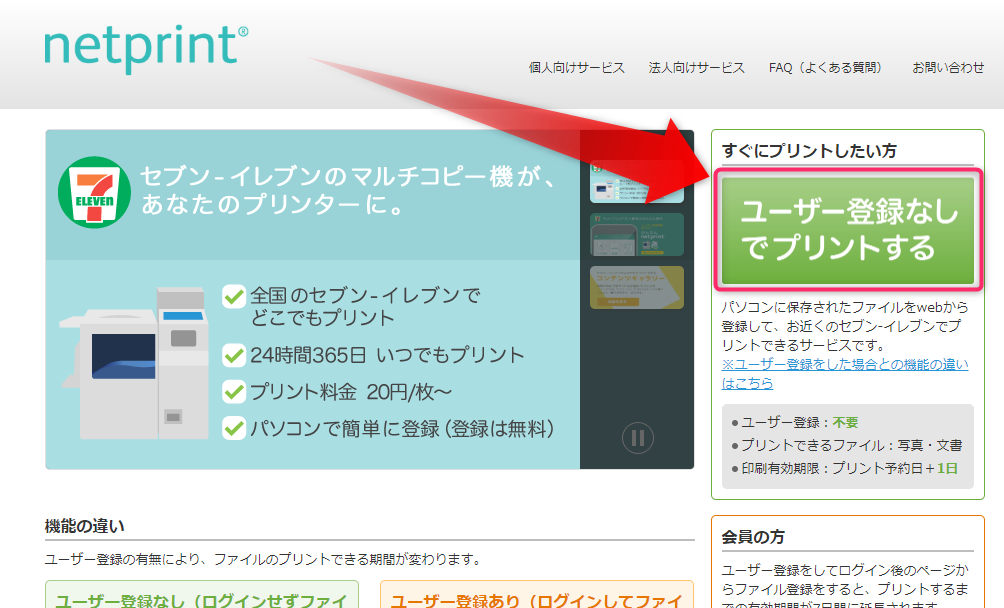
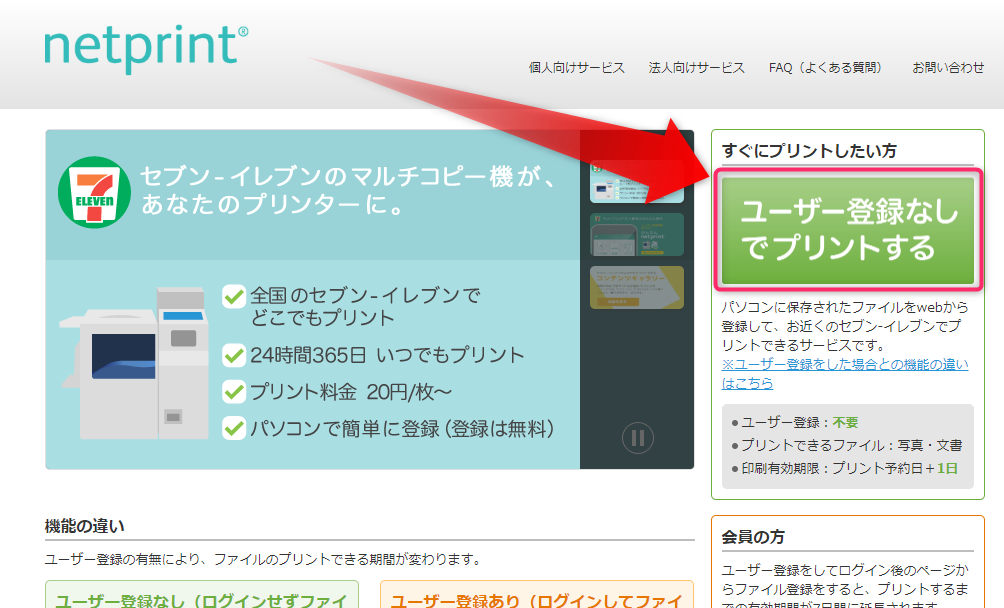

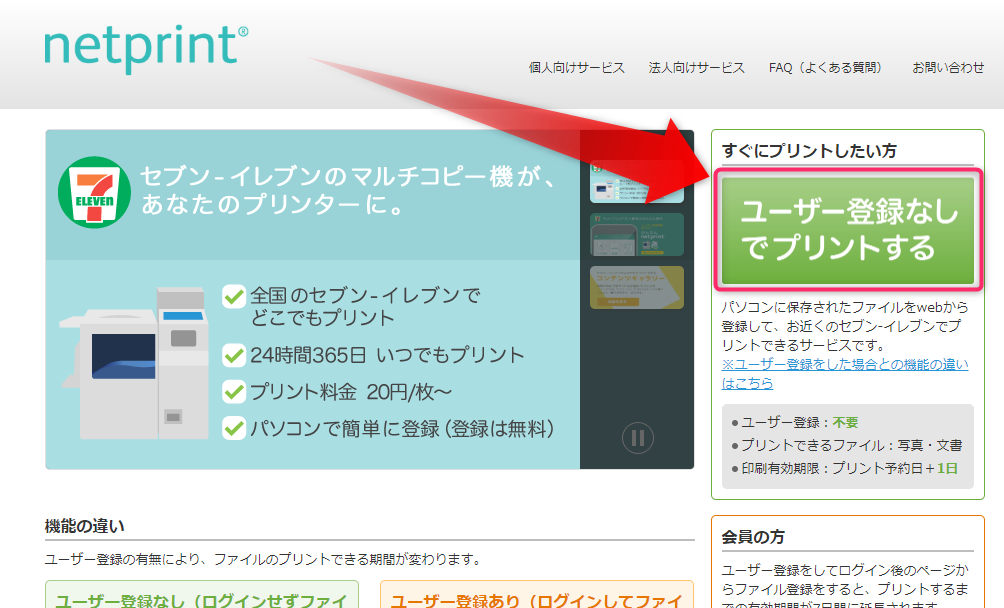
今回はユーザー登録せずにすぐにプリントすることにします。
今すぐファイル登録で先ほどダウンロードしたPDFファイルを指定し、その他いくつかの設定をします。
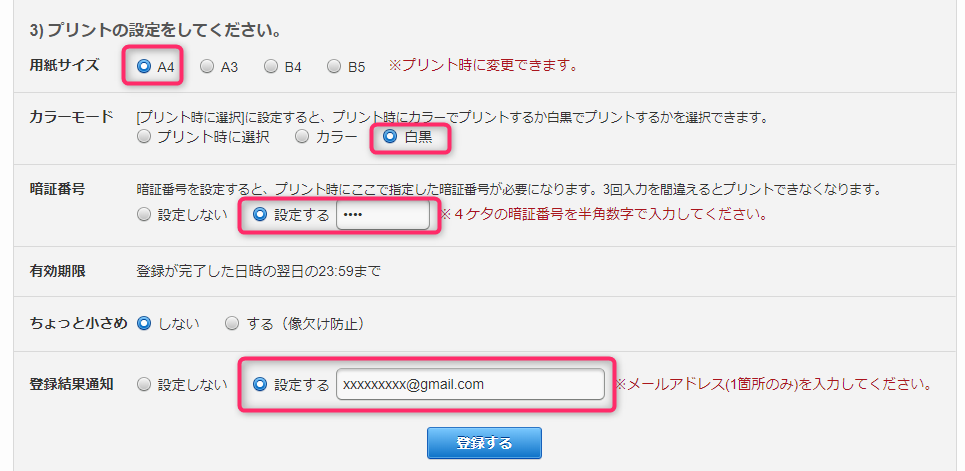
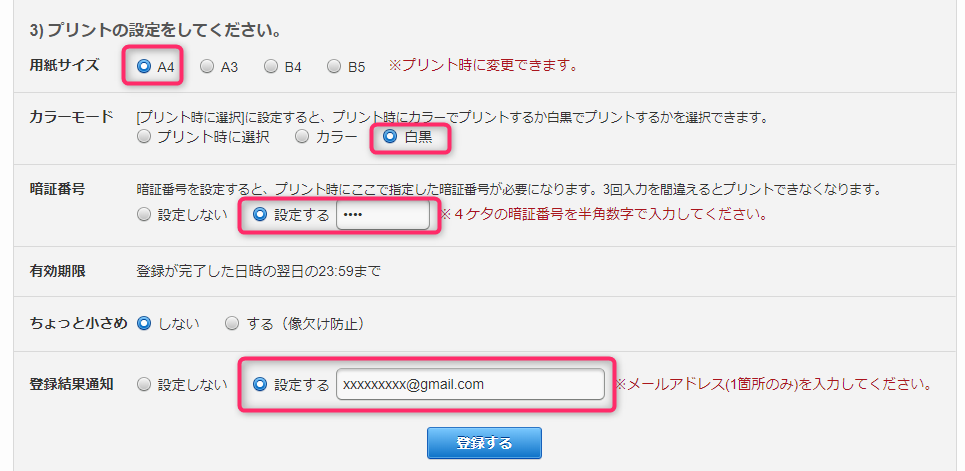

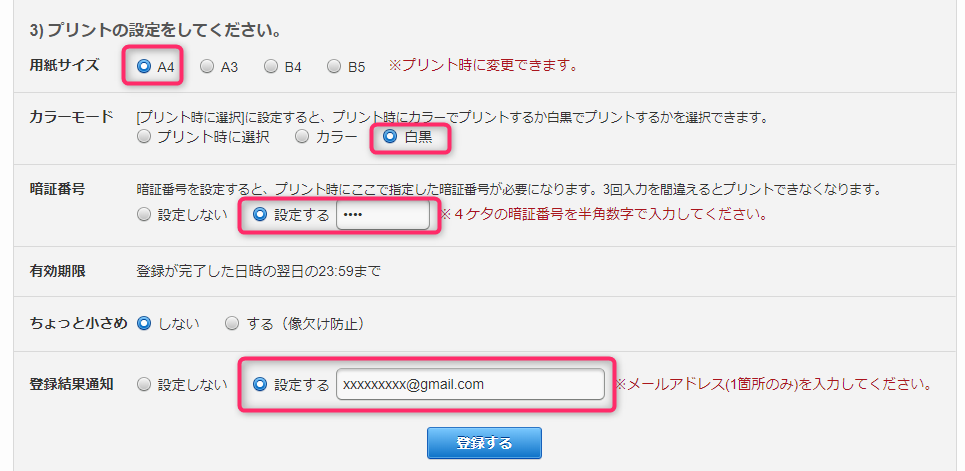
確定申告の書類は白黒印刷OKですので、カラーは「白黒」を指定します。
暗証番号や登録結果通知はセキュリティを意識して念のため設定しておきます。
登録するボタンをクリックすると、少しだけ間があって「予約番号」が表示されます。
はじめてご利用の場合は一旦確認のためのウィンドウが表示されますので、ウィンドウを閉じると予約番号が表示されます。
この予約番号を控えるかメールで通知し、お近くのセブン-イレブンのマルチコピー機で印刷します。
作成した書類を郵送する
ダウンロードしたPDFファイルの最終ページに「提出書類のご案内」があります。
こちらの書類で最終的に必要な書類をチェックしましょう。
医療費の領収書を同封する必要はありませんが、確定申告後5年間は領収書を保管しておく必要があります。
郵送する封筒の大きさは「クラフト封筒 角形2号」が一般的です。
100円ショップなどにも売っています。
宛先となる税務署は「提出書類のご案内」の右下に印字されています。
切り取って封筒に貼り付けて利用できます。
もちろん、差出人も裏面に正しく記載し、必要な書類を全て封入したら郵便局で「定形外郵便」として送付しましょう。
なお、「クラフト封筒角形2号」で重さが50gを越えなければ切手代は120円です!
メモ
申告書が受理されたかどうかのお知らせが欲しい場合は返信用封筒を同封します。
あくまでも受理されたかどうかの確認ですので、必ずしも必要ではありません。
返信用封筒を入れる際は、封筒に82円の切手を貼って自宅(返信先)の郵便番号・住所・名前を書いておきます。
控えの用紙を同封することも忘れずに!
まとめ
思ったほど大変ではありませんし、少しの手間でも大きな金額です。
確定申告で控除できるものはすべて控除してもらってしっかり節税しましょう。







コメント